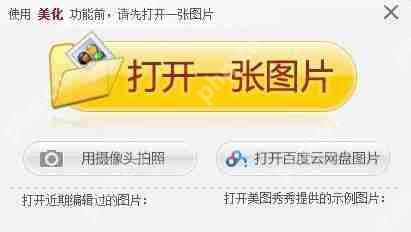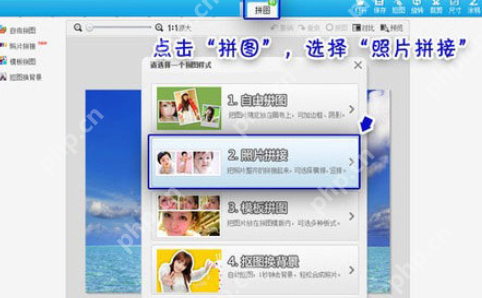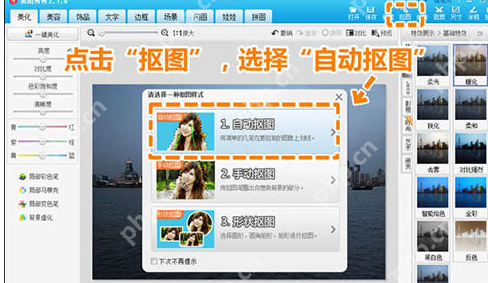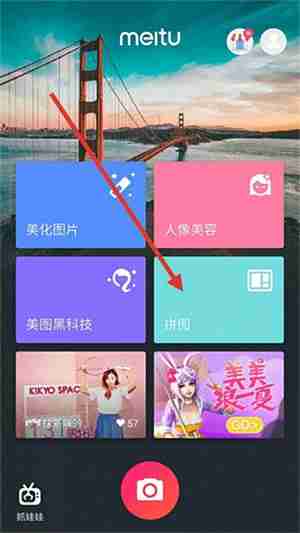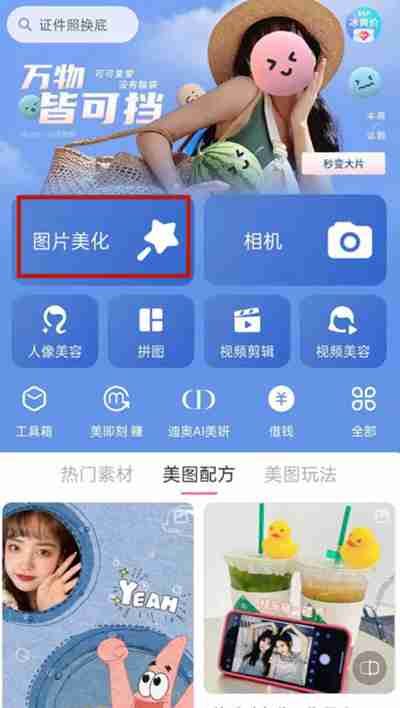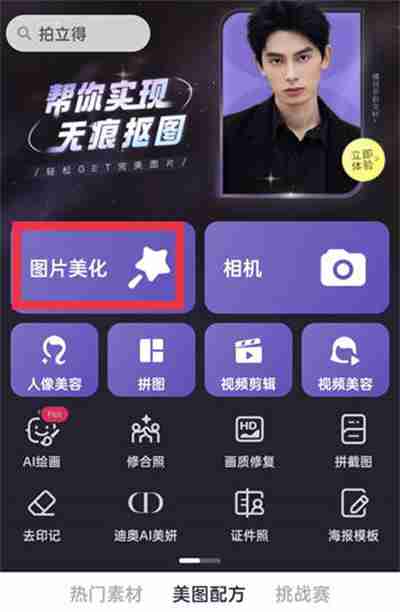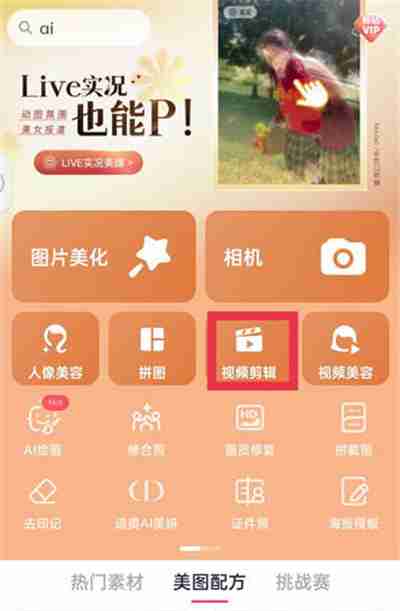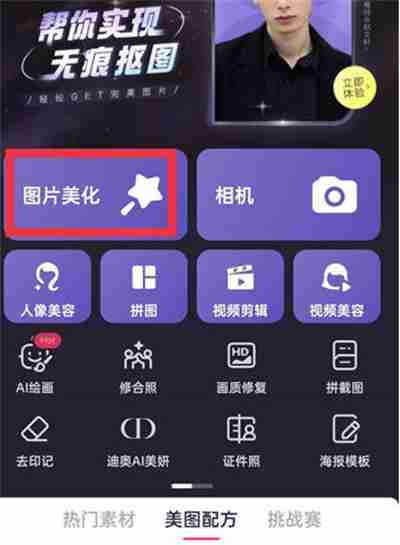美图秀秀如何瘦脸瘦身?美图秀秀人像美化详细步骤!
美图秀秀瘦脸瘦身操作可通过四步完成,适合新手。一、调整照片比例和人物位置,建议竖版设为2:3
美图秀秀瘦脸瘦身操作可通过四步完成,适合新手。一、调整照片比例和人物位置,建议竖版设为2:3并居中人物以避免畸变;二、使用“人像美容”模块中“瘦脸”功能,新手可选自动模式,精细调整则用手动模式分多次微调;三、进入“瘦身”选项对肩膀、腰部、腿部等部位进行整体到细节的调整,保持比例协调;四、最后进行祛皱、去斑、提亮肤色及背景虚化等细节优化以提升整体效果。

美图秀秀在瘦脸瘦身方面操作起来其实挺直观的,特别是对新手来说,功能设计得比较友好。只需要几步调整,就能让整个人像看起来更匀称自然。下面直接上干货,告诉你怎么一步步操作。
一、基础设置:比例与定位
使用美图秀秀进行瘦脸瘦身前,建议先调整照片的比例和人物位置。很多人忽略这一步,但其实它对最终效果影响很大。
如果是竖版人像,可以将比例设为2:3,这样更容易突出人物主体。把人物居中放置,尤其是脸部要正对画面中心,这样后续调整时不会出现畸变或拉伸不均的情况。这个步骤看似简单,但如果不提前调整好,在瘦脸或瘦身过程中容易出现“头大身小”或者“左右不对称”的问题。
二、瘦脸操作:自动+手动结合
进入“人像美容”模块后,找到“瘦脸”功能:
自动瘦脸:适合不太会调参数的新手,系统会智能识别面部轮廓进行微调,效果比较自然。手动瘦脸:如果想更精细地控制脸型,比如缩小下颌角、收窄颧骨,就可以用手动模式,拖动滑块一点点调整。一个小技巧是:瘦脸不要一次拉太多,否则容易失真。建议分两三次逐步调整,每次幅度控制在10%以内,这样效果更真实。
三、身体瘦身:从整体到细节
除了脸部,美图秀秀也支持全身瘦身功能,主要用来修饰肩宽、腰围、腿长等部位。
进入“瘦身”选项后,同样可以选择“自动瘦身”或“手动瘦身”。自动模式适合快速处理,手动模式则可以分别调整肩膀、腰部、腿部等部位的宽度和长度。举个例子,如果你想让腿看起来更修长,可以单独拉长腿部线条;想显得腰更细,就局部收缩腰部区域。注意保持比例协调,避免出现“上身不动、腿飞出去”的夸张效果。
四、细节优化:消除瑕疵+提亮肤色
瘦完脸和身体后,别忘了做一些细节优化:
使用“祛皱”“去斑”工具清理颈纹、眼袋等问题适当提升肤色亮度,让人物看起来更有精神如果背景太杂乱,也可以用“背景虚化”来突出主体这些小动作虽然不是瘦脸瘦身本身的内容,但它们能大大提升整张照片的精致度。
基本上就这些步骤了,整个过程不算复杂,但每一步都要注意细节,尤其是瘦脸瘦身的幅度控制。刚开始可能需要多试几次才能掌握手感,熟练之后几分钟就能搞定一张人像美化图。
菜鸟下载发布此文仅为传递信息,不代表菜鸟下载认同其观点或证实其描述。
相关文章
更多>>热门游戏
更多>>热点资讯
更多>>热门排行
更多>>- 至尊江湖手游排行榜-至尊江湖手游下载-至尊江湖游戏版本大全
- 2023飓风神器手游排行榜-飓风神器手游2023排行榜前十名下载
- 轩辕情缘游戏版本排行榜-轩辕情缘游戏合集-2023轩辕情缘游戏版本推荐
- 传奇盛世ios手游排行榜-传奇盛世手游大全-有什么类似传奇盛世的手游
- 王者死神排行榜下载大全-2023最好玩的王者死神前十名推荐
- 头号粉丝手游2023排行榜前十名下载_好玩的头号粉丝手游大全
- 风云冰雪手游排行榜-风云冰雪手游下载-风云冰雪游戏版本大全
- 浴火传奇排行榜下载大全-2023最好玩的浴火传奇前十名推荐
- 追梦西游系列版本排行-追梦西游系列游戏有哪些版本-追梦西游系列游戏破解版
- 剑道巅峰题材手游排行榜下载-有哪些好玩的剑道巅峰题材手机游戏推荐
- 暗黑世界ios手游排行榜-暗黑世界手游大全-有什么类似暗黑世界的手游
- 剑来遮天手游排行榜-剑来遮天手游下载-剑来遮天游戏版本大全